- Paligo-Dokumentation
- Veröffentlichen
- PDF-Formatierung
- Kopfzeilen für PDFs
- Formatieren des Kopfzeilenrahmens
Formatieren des Kopfzeilenrahmens
Über die Einstellung Seitenkopfzeilentabelle – Zellenrahmen können Sie der Kopfzeile einen sichtbaren Rahmen hinzufügen. Rahmen können nützlich sein, wenn Sie Ihre Kopfzeile einrichten und die Zellgrenzen sehen müssen, um die Zellenbreiten besser beurteilen zu können.
Anmerkung
Die Kopfzeile wird auf jeder Seite angezeigt und kann auf der Titelseite als Linie erscheinen. Dies liegt daran, dass die Kopfzeile der Titelseite den Kopfzeilentext nicht anzeigt und daher die erzwungene Blockhöhe 0 hat.
Wählen Sie im oberen Menü Layout aus.

Paligo zeigt eine Liste von Layouts an. Die Liste ist leer, wenn keine benutzerdefinierten Layouts in Ihrer Paligo-Instanz vorhanden sind.
Wählen Sie das Layout, das Sie aktualisieren möchten, oder Ein Layout erstellen aus.
Tipp
Sie können die URL des Layout-Editors kopieren und in eine neue Registerkarte in Ihrem Browser einfügen. Dies kann nützlich sein, wenn Sie häufig zwischen Ihren Paligo-Inhalten und den Layout-Einstellungen wechseln.
Wählen Sie Kopfzeile und Fußzeile und dann Seitenkopfzeile aus.
Sie legen das Rahmenformat im Feld Seitenkopfzeilentabelle – Zellenrahmen fest.
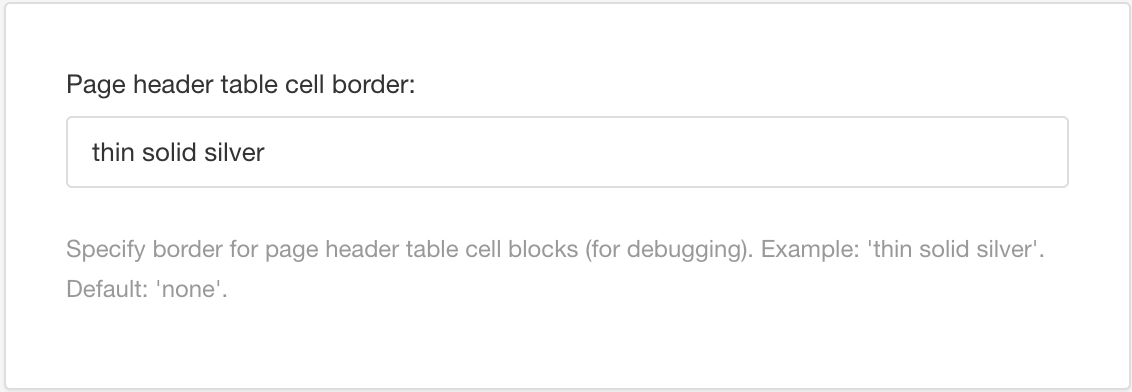
Um einen mittelstarken, gestrichelten Rahmen in Blau zu erhalten, würden Sie
medium dashed blueeingeben.Sie formatieren die Linie mit den folgenden Werten:
Stärke
thin
medium
thick
Exakter Wert (auch „Länge“ genannt). Geben Sie einen Wert für die Breite einschließlich Maßeinheit ein, z. B.
3 pt.
Format
keine – Es gibt keinen Rahmen.
ausgeblendet – Es gibt einen Rahmen, er ist jedoch nicht sichtbar.
gepunktet – Der Rahmen besteht aus einer gepunkteten Linie.
gestrichelt – Der Rahmen besteht aus kurzen Linien.
durchgehend – Der Rahmen besteht aus einer einzelnen ununterbrochenen Linie.
doppelt – Der Rahmen besteht aus zwei ununterbrochenen Linien.
gekerbt – Der Rahmen besteht aus Linien und Schattierungen, um ein „eingedrücktes“ Aussehen zu erzeugen.
erhaben – Der Rahmen besteht aus Linien und Schattierungen, um ein „erhabenes“ Aussehen zu erzeugen.
innenliegend – Der Rahmen besteht aus Linien und Schattierungen, um ein „eingedrücktes“ Aussehen zu erzeugen. Dieses Format ist dem gekerbten Format ähnlich, verwendet jedoch ein anderes Linien- und Schattierungsmuster.
außenliegend – Der Rahmen besteht aus Linien und Schattierungen, um ein „erhabenes“ Aussehen zu erzeugen. Dieses Format ist dem erhabenen Format ähnlich, verwendet jedoch ein anderes Linien- und Schattierungsmuster.
Alternativ können Sie Standard auswählen, um den Wert für diese Einstellung vom Basis-Layout zu übernehmen. Informationen zu Basis-Layouts finden Sie unter Layoutbeziehungen – Basis, Neu, Duplizieren.
Farbe
Name der Farbe, z. B.
silverRGB-Wert, z. B.
rgb(192,192,192)Hex-Zahl, z. B.
#C0C0C0
Drücken Sie Speichern.
Tipp
Wenn Sie die Formatierung der Kopfzeile abgeschlossen haben, können Sie den Tabellenzellenrahmen deaktivieren, indem Sie none als Wert eingeben.